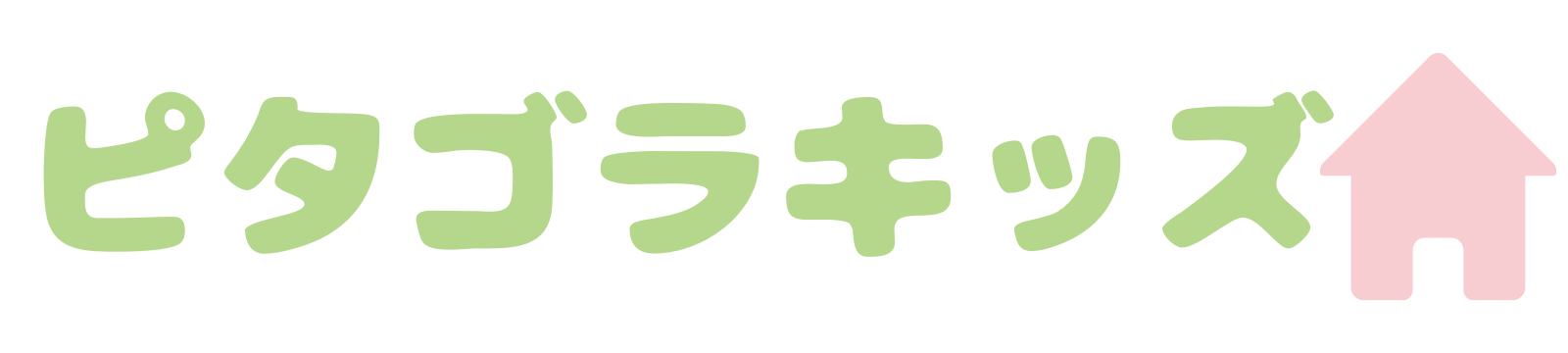ニンテンドースイッチのソフト『タイピングクエスト』をパソコン未経験の小1息子、タッチタイピング習得済みの小4娘がプレイ!(私は全クリしました!)
- 『タイピングクエスト』で本当にタイピングがマスターできる?
- 『タイピングクエスト』に必要なものはあるの?キーボードは純正じゃなきゃだめ?
- 『タイピングクエスト』でのタイピング練習は楽しい?難しすぎない?
などなど、たくさんの疑問が解決できるように詳しく記事にまとめました!
『タイピングクエスト』は楽しくゲームで遊びながらタイピングが習得できるという、ママ・パパにとっては理想的なゲームソフトです。
なんといってもパソコンを使わずにタイピング練習できるので、お子さんでも抵抗感や苦手意識を持たずに取り組めるのが嬉しいポイント。
しかし期待度が高い分、正直「ちょっとここはいまいちかな…」と感じるところも。
当記事では『タイピングクエスト』の概要から、プレイに必要な周辺機器(キーボードなど)、プレイ後の正直な感想やメリット・デメリットまで詳しく解説しています。
 あんさや
あんさや買おうか迷っている人(特にお子さんのために検討中の人)は、参考にしてください!
『タイピングクエスト』はどんなソフト?
『タイピングクエスト』はゲームを通してタイピングが学べる、ニンテンドースイッチのソフトで唯一のタイピング練習ソフトです。(2021年10月現在)
ゲームをプレイしていくうちにキーボードの場所を覚えることができて、タッチタイピングの習得まで期待できます。
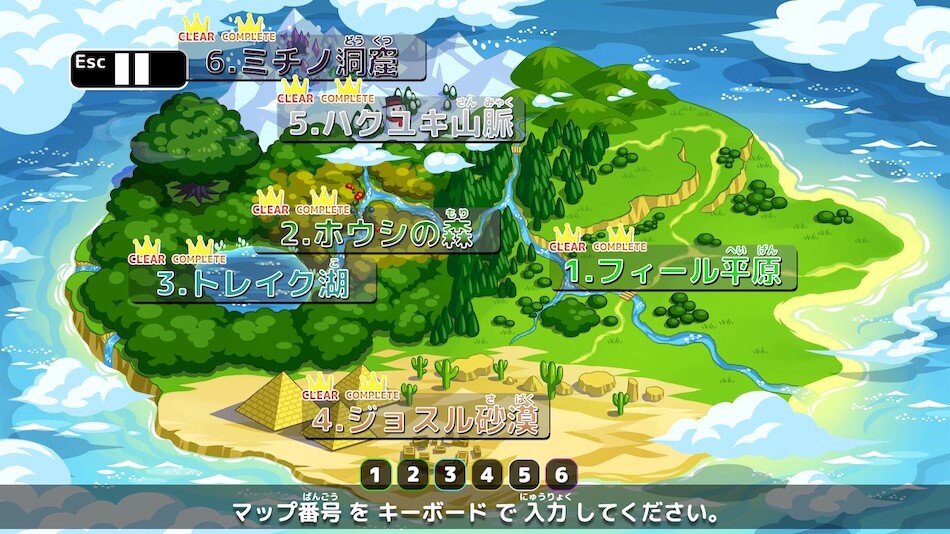
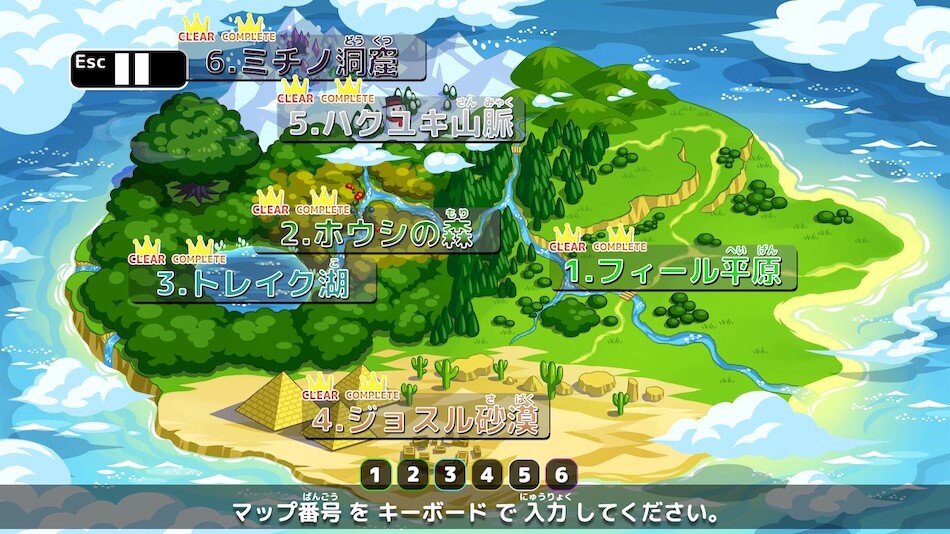
ゲームはRPG風のファンタジーな世界観。
「ピック」と呼ばれる魔物(?)に変換されてしまった敵をタイピング(魔法)で倒していって、きれいな世界を取り戻すというストーリーです。
対象年齢は公式ページで見つけられませんでしたが、CERO指定はなく全年齢対象。



ひらがな・カタカナが読めれば取り組めます。
ローマ字も出てきますが、やっていくうちに少しずつ覚えていけるかと思います。
タイピングクエストは「Nintendo Switch」のみではプレイできません。
TVモードでプレイする場合はUSBで接続できるキーボードが。
テーブルモードでプレイする場合はUSBで接続できるキーボードとUSBハブのついた「専用スタンド」が必須となります。



後ほど我が家が購入した無線のUSBキーボードを紹介します!
購入前・プレイ前に押さえておきたいポイント
ゲームを購入・プレイする前に押さえておきたいポイントを紹介していきます。
- 必要な周辺機器
- 文字の打ち方
- 難易度の設定
- セーブ方法



あとで「失敗した!」とならないためにも、ぜひチェックしておいてください!
1.必要な周辺機器
『タイピングクエスト』をプレイするにはニンテンドースイッチ(またはニンテンドースイッチライト)とソフトだけでなく、キーボードなどの周辺機器が必要です。



TVモードとテーブルモードでも少し違うので押さえておきましょう。
- TVモードでプレイする場合(テレビに映し出してプレイする場合)
-
- Nintendo Switchドック(本体に付属しています)
- USB接続できるキーボード(USBレシーバー付きの無線キーボードでもOK)
- テーブルモードでプレイする場合(テーブルなどに置いてプレイする場合)
-
- テーブルモード専用のスタンド(USBポート付きのもの)
- USB接続できるキーボード(USBレシーバー付きの無線キーボードでもOK)
タイピングクエストの公式ページでは、以下の製品が紹介されています。


- キーボード
- ¥2,564 (2021/10/07 08:46時点 | Amazon調べ)

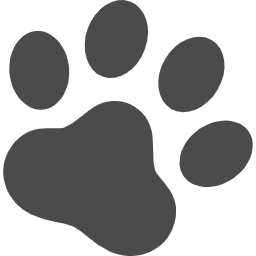
- テーブルモード専用スタンド
- ¥2,664 (2021/10/07 08:46時点 | Amazon調べ)

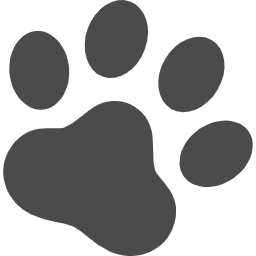


既にニンテンドースイッチを持っている場合は、TVモードでプレイしてキーボードのみ購入するのがおすすめ!
更にキーボードもUSB接続できるものであれば無線・有線に関係なくプレイできるので、自宅にある場合はそちらを利用しましょう。



タイピングクエストの公式で紹介されているものは、ニンテンドーのライセンス商品。
信頼感&安心感はあるものの少々値段は高めです。
なお、我が家が購入したキーボードはこちら。
「Logicool」の商品で、無線で接続可能です。


公式ページで紹介されているものは有線タイプ(コードの長さ約3m)です。
我が家は無線のUSBキーボードを選びました。
2.文字の打ち方
タイピングクエストは文字の打ち方がだいぶ限定されているので、そのあたりもチェックしておきましょう。
例えば「うぇでぃんぐ」の文字を打ちたいとき…
- 「ULEDELING」
- 「WEDELING」
などもパソコンであれば、きちんと認識されます。



小さな「ぃ」や「ぇ」など、打つ方法は何通りかありますよね。
しかしタイピングクエストでは「WHEDHINNG」しか正解とみなしません。
また「ん」も文末等以外は「N」が一度で済みますが、必ず「NN」と2回打つことが求められます。
既にタッチタイピングを習得済みの人は「打ちにくい」と感じる場合もあるかもしれません。



私は最後まで慣れませんでした…。
なお、タイピングクエストは「かな入力」に対応していません。
「ローマ字入力」のみとなっているので、ここも注意が必要です。
(パソコンで文字を打つときは「ローマ字入力」なので「かな入力」はできなくても困らないと思います。)
3.難易度の設定
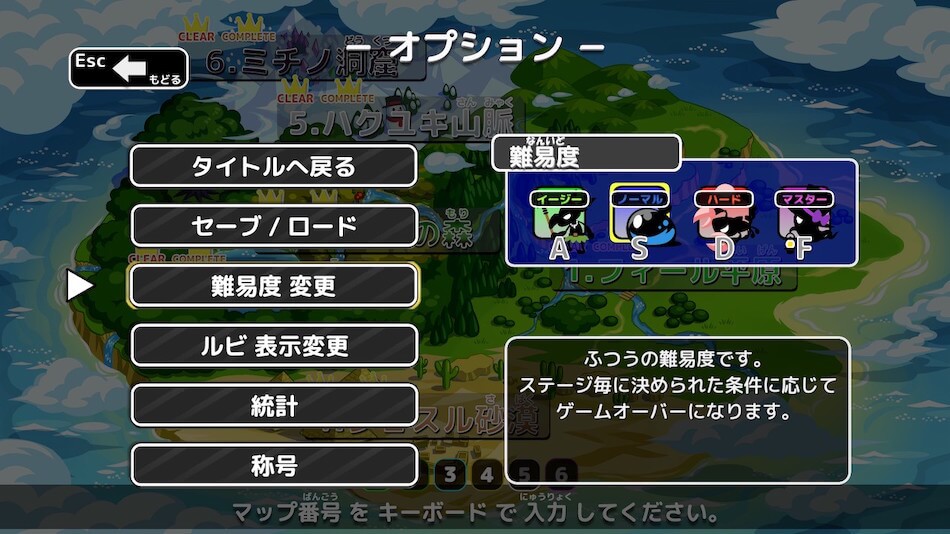
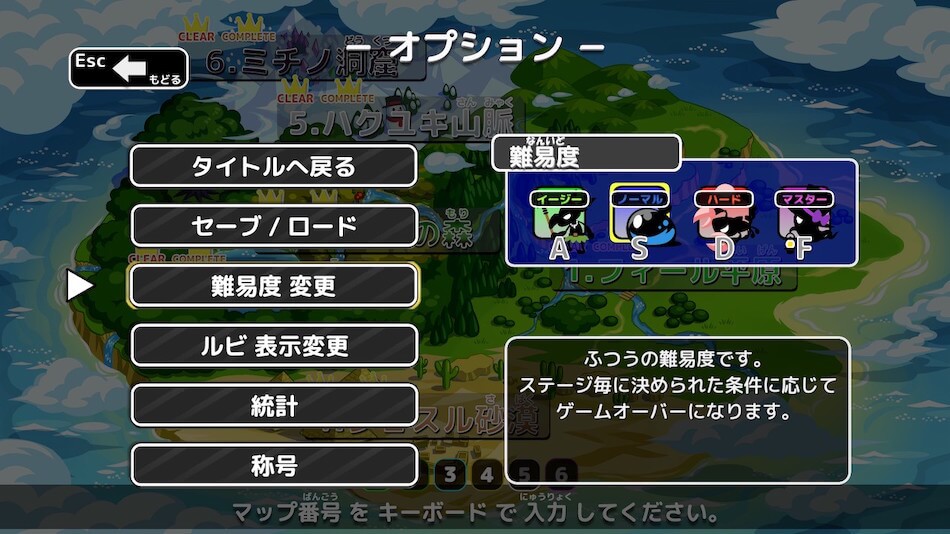
タイピングクエストは難易度が4段階あります。
- イージー
- ノーマル
- ハード
- マスター
お子さんが練習する場合、難易度は「イージー」がおすすめ!
- HPが無限なので、確実にクリアできる
- 3つ目のマップまで指使いが表示される
ノーマル以上になると、制限時間内に文字を打てなかった場合にゲームオーバーとなってしまう場合がありますが…
イージーモードであればHPが無限なので、確実にクリアできます!



何度もゲームオーバーになると嫌になるかもしれないけど、これなら大丈夫!
またノーマルは1つ目ののマップと3つ目のマップしかキーボードの位置や指使いが表示されません。
一方イージーでは3つ目のマップまではキーボードの位置と指使いが表示されるので、タイピング練習中のお子さんにぴったりです。
4.セーブ方法
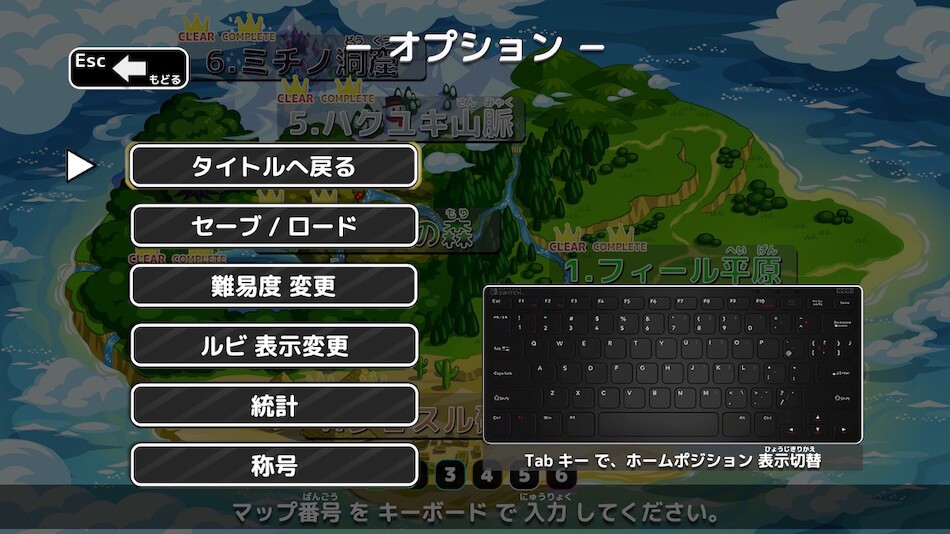
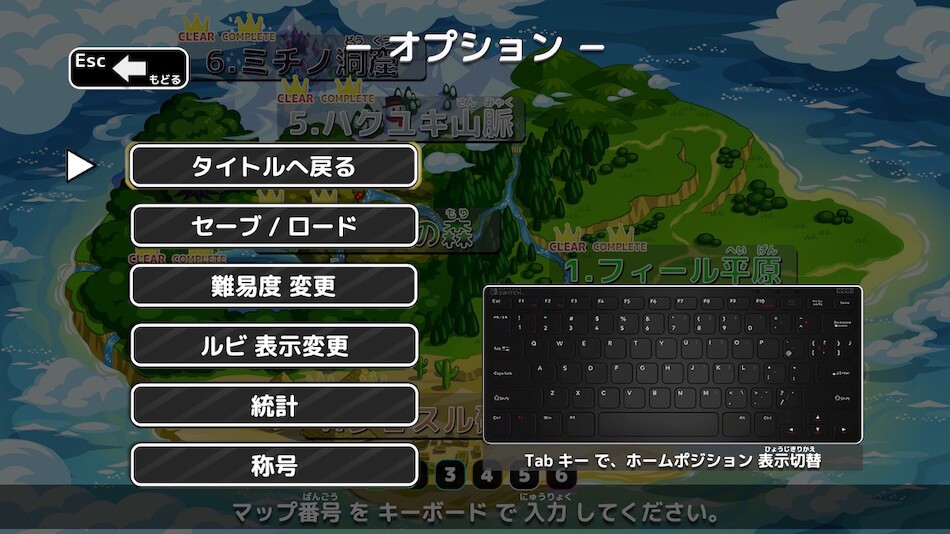
最近は自動セーブのソフトが多いですが、タイピングクエストは自動セーブ機能がついていません。



自動セーブだと思ってゲームを終了してしまったり、他のソフトと入れ替えてしまったりすると、プレイ記録がすべてなくなってしまいます…。
タイピングクエストを小1・小4とママが実践した結果…
『タイピングクエスト』を小1息子、小4娘、2人のママである私が挑戦しました!
ちなみに3人の簡単な紹介をすると…
小1息子


- パソコン経験なし
- タイピング未経験
- パソコンのマイクラに憧れている
小4娘


- オンラインプログラミングスクールで学習11ヶ月目
- タッチタイピングは小3で習得済み。
- 小学校内で学年1のタイピングの速さを誇る
ママ(私)


- パソコン使用歴は20年(長…)
- Webライターもしているのでタイピングに自信あり
現在は子ども達はプレイ中。私のみ全クリしています。
小1息子


小1息子はタイピング初挑戦で、ローマ字も読めない・キーボードの位置も全くわからない状態からスタート!
ゲーム中によく出てくる「Enter」の場所から教えて、その後はテレビ画面と手元のキーボードを一生懸命見比べながらゲームを進めます…。
はじめのうちは「O」と「0」を間違えて打つこともありましたが、1時間くらい経つと少しずつキーボードの位置も覚えてきた様子でした。
2つ目のマップは急に難易度が上がるので「もうできない…」と半分涙目に。笑
1つ目のマップに戻って、基本のホームポジションやキーボードの位置を覚え中です。



これからも続けて練習して、タイピングができるようになったらパソコンでマイクラを一緒にやる予定です!
小4娘
小4娘は一通りタッチタイピングは習得済のため、1つ目のマップのときは「簡単すぎ」と余裕!
2つ目のマップになると



おもしろくなってきた!
と楽しくプレイ!
パソコンでたくさんタイピング練習してきているので、さすがの実力です。
ママ(私)
普段からブログで文章を書いたり、Webライターとしても活動したり…とかなり文字は売っている私。
前半までは小4娘同様「簡単すぎ!」と甘く見ていましたが…後半になってくるとめちゃめちゃ必死に。笑



5つめのマップのステージとラスボスで1度ずつ負けたものの、スキルを駆使してなんとか全クリ!
難易度は「ノーマル」を選択して、プレイ時間は合計3時間ほど。
ゲーム性もあるので、タイピング練習アプリの中でもかなりおもしろいと思いました!
【プレイ後レビュー】いまいちな点4つ
タイピングクエストをプレイをしてみて感じた、いまいちな点を紹介していきます。



正直「改善してほしい点も多いなぁ…」とプレイしていて思いました…。
- 【デメリット1】文字の打ち方が限定されている
- 【デメリット2】障害物があると文字が読めない
- 【デメリット3】タイピング初心者に不親切
- 【デメリット4】子ども向けソフト…?
【デメリット1】文字の打ち方が限定されている
「プレイ前に押さえておきたいポイント」でも紹介しましたが、タイピングクエストは文字の打ち方が限定されています。
例えば「うぇでぃんぐ」は「WHEDHINNG」のみしか受け付けておらず、「ULEDELING」や「WEDELING」と打っても次に進めません。
既にタイピングができる人は、自分なりに打ちやすい文字で打ちますよね。



合っているのに間違いと認識されるのは納得できない部分でした。
パソコンで無料で練習できるサイトやアプリでも最近は様々な打ち方に対応しているので、ここはちょっと残念な部分です。



今後のアップデートに期待しています。
【デメリット2】障害物があると文字が読めない
ゲームをプレイしていると、木の幹や草などの障害物で文字が隠れていて、打つべき文字が読めないことがありました。



一度や二度だけじゃなく、何度も打ちそこねそうになりました…。
「ゲームのハラハラ感を出すためのあえての演出」ともとらえられますが…
タイピングを練習するためにソフトを購入したのに、文字自体が読めないようでは本末転倒です。
ここも「アップデートで対応してほしいな…」と感じたポイントです。
【デメリット3】タイピング初心者に不親切
タイピングクエストはタイピング練習のためのソフトですが、タイピング初心者に不親切だと感じるポイントがいくつかありました。
例えばタイピングに関する用語説明がないことが気になりました。
これまでタイピングをしたことがない人は「ホームポジション」といわれてもなんのことかわかりませんよね。
しかし「ホームポジションを守っていたら大丈夫だよ!」のような言葉が急に出てくるので不親切に感じました。
その他にも
- 指づかいの図を出すために毎回「tab」キーを押す必要がある
- 指づかいの図を出すとキーボードの位置がわかりにくくなる
など、気になる点がいくつかありました。
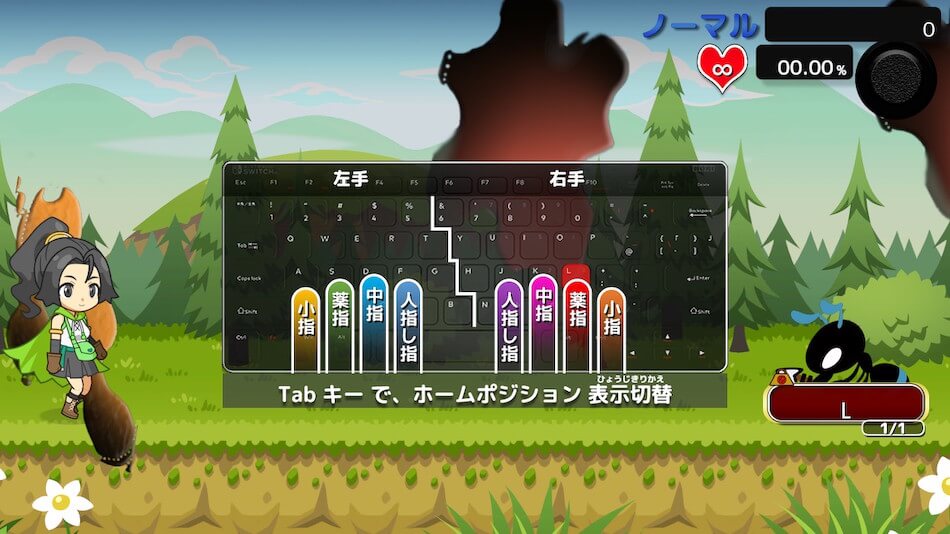
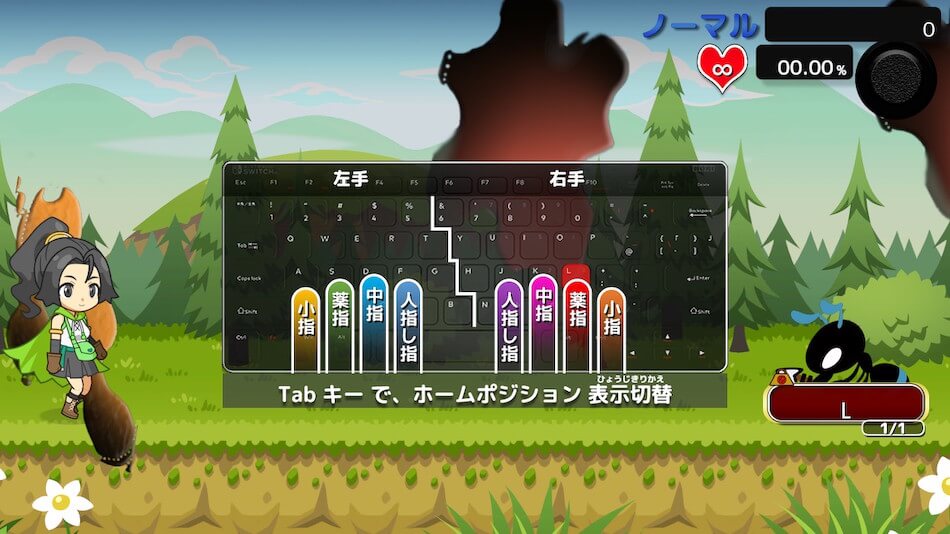
またマップに関しても1つ目のマップはチュートリアルとしてタイピングの練習に良かったと思うのですが、2つ目のマップでいきなり難易度爆上がり…。
そして3つ目で「もう一度キーボードの位置を確認してみよう」というチュートリアルのような内容に。



ステップアップできるようなマップ構成だと良かったと感じました。
【デメリット4】子ども向けソフト…?
タイピングクエストは子どもがタイピングを習得できるようにと開発されたソフトのようなのですが「本当に子ども向け…?」と感じるところが2つありました。
- 難易度高すぎ問題
- 言葉のチョイス
まず「難易度高すぎ問題」。
1つ目のマップは良いのですが、2つ目に開放されたマップは急に難易度が爆上がり。



小1の息子は「…こんなのできない」と半泣き。
イージーモードであればHPが無限で制限時間内に文字が打ち終わらなくてもクリアできるのでまだ良いのですが…
ボスだけは必ずタイピングをして倒さなければクリアできません。
後半のボス戦になると文字を打つ時間が短く、ダメージを与えるのも難しくなり、クリアまでにかなりの時間を要すると思います。
そして「言葉のチョイス」。
Amazonの口コミでも指摘が多かったですが、小学生がプレイするのにはふさわしくない言葉や意味のわからない言葉が出てきます。(2021年10月現在)



「猥褻(わいせつ)」なんてのも出てきました…。
あとは人名(偉人などでもない、ただの名字や名前)、架空の庁(国の機関っぽいけど現実にはない「◯◯◯◯庁」)など…
あくまでもタイピングの練習が目的なので、言葉のチョイスは重要ではないかもしれませんが…
親としては「小学生でも意味がわかりやすい言葉を取り入れてほしい」「まだ知らなくても良い言葉はゲーム内で使わないでほしい」と思うのが正直なところかなと思います。



子どもがプレイするもの。
そして学習用だと考えると、なおのこと引っかかります…。
今後アップデートでの改善に期待したいです。
【プレイ後レビュー】良かった点5つ


もちろんタイピングクエストには良いところもありますよ!
ここからはプレイしてみて「ここは良かった」ポイントを5つ紹介します。
- 【メリット1】ニンテンドースイッチでタイピング練習できる
- 【メリット2】ローマ字や漢字の勉強になる
- 【メリット3】中盤〜後半はやりごたえがある
- 【メリット4】キャラクターがかわいい
- 【メリット5】ママ・パパも楽しめる
【メリット1】ニンテンドースイッチでタイピング練習できる!
タイピングクエストの一番のメリットといえば、ニンテンドースイッチでタイピング練習できること!
- パソコンが家にない
- 仕事用のパソコンだから子どもに触らせるのはちょっと…
なんて場合も問題ありません。
またパソコンだと「よくわからないから…」と敬遠しがちですが…
ニンテンドースイッチであれば子どもも興味を持ちやすいし、ゲーム機なので取り組みやすいです。



小1の息子も「やってみたい!」と自分から取り組んでいました!
【メリット2】ローマ字や漢字の勉強になる


『タイピングクエスト』はローマ字や漢字の学習にもおすすめです。
ちなみに2021年現在、アルファベットは小学3年生で学習することになっています。
小学3年生以上で開始すると「スムーズに練習に取り組める」メリットが。
それより前であれば「アルファベットやローマ字が先取り学習できる」メリットもあります。
【メリット3】中盤〜後半はやりごたえがある


タイピングクエストの中盤〜後半はやりごたえも十分にあります!



特に後半のボス戦は大人でも手こずる難易度で、気を抜くとゲームオーバーに…。
ボスの攻撃パターンを見て攻略法を考えるのも楽しいですよ。
【メリット4】キャラクターがかわいい


タイピングクエストはキャラクターのかわいさもポイント。



味方キャラも敵キャラもデザインがかわいいので、小さなお子さんでも取り組みやすいです。
特に敵キャラは動物がモチーフのものが多く、特徴・個性があります。
例えばゾンビ(骨)のキャラクターは2回攻撃する必要があったり、サソリは動きが速かったり…。



ファンタジーの世界観で楽しめます!
【メリット5】ママ・パパも楽しめる


タイピングクエストは子どもだけでなくママ・パパも楽しめます。



私も楽しくプレイできました!
ママ・パパが楽しそうにやっていると、子どもも「私もやりたい!」とやる気を出してくれるので、そうなったらしめたものです。笑



「タイピングに自信がない…」というママ・パパもお子さんと一緒に練習できますよ!
『タイピングクエスト』の口コミ紹介
購入を検討していると他の人の口コミも気になりますよね。
ここではSNS(Twitter)の『タイピングクエスト』の口コミを紹介していきます。
良い評価の口コミ
1つ目の口コミ
2つ目の口コミ
3つ目の口コミ
4つ目の口コミ
大人も子どもも楽しく取り組めているというツイートが多いですね!
4つ目の口コミのように、タイピングは覚えるまでが大変ですが、覚えてしまえばパソコンのゲームもめちゃめちゃ楽しめるようになります。



小1息子もパソコンでマイクラをすることに憧れてはじめました!笑
いまいちな評価の口コミ
1つ目の口コミ
2つ目の口コミ
3つ目の口コミ
4つ目の口コミ
やはりホームポジション等の説明不足や言葉のチョイスのいまいちさなどを指摘する声も多いです。
また私も「バトル」をやってみましたが、5分待っても対戦相手が現れず、結局できませんでした…。



プレイ人口が少ないのかもしれません。
良いところも多いゲームですが、正直「改善してほしい」と思うことも多いゲームです。



今後のアップデートに期待したいです。
『タイピングクエスト』の総合評価


これまでの話を統合すると…
ニンテンドースイッチで唯一のタイピング練習できるゲームで、お子さんにもママ・パパにもおすすめ!
ただし改善点も多めなので、購入前にデメリットの理解が必須のゲーム
だと感じています。
やはりスイッチでタイピングの練習ができるというメリットは大きく、これまでパソコンを触ったことのないお子さんでも始めやすいです。



小1の息子も前向きにスタートできました!
ただし子ども向けにしては言葉のチョイスがいまいちだったり、初心者にはあまり優しくない設計となっていたり…今後のアップデートに期待したいゲームとなっていると思いました。
上記を踏まえて、おすすめできるのは以下のような人です。
- プログラミング学習が気になっている
- ゲームばかりじゃなく勉強になることをやってほしい
- ITスキルを身に着けさせたい
- パソコンが家にない
タイピングはITスキルの第一歩です!



お子さんがパソコンに苦手意識をもたないためにも、タイピング練習はやっておいて損はありません。
家にパソコンがなくても練習できるので、ぜひはじめてみてはいかがでしょうか?
ちなみにパソコンを使える場合には、おもしろいタイピングサイトやアプリを別記事で紹介しているので、そちらも参考にしてみてください!


『タイピングクエスト』のQ&A



子どものタイピング練習に『タイピングクエスト』が気になってるけど、わからないことがあって…
私も買うのを迷っていたときに、いくつかわからないことがあって色々と調べました。



ここでは私がタイピングクエストを購入する前に疑問に思っていたことをまとめました!
Switchでいざタイピングマスターへ!


『タイピングクエスト』はゲーム機「ニンテンドースイッチ」でタイピングの練習ができるソフトです。
文字の打ち方が決まっていたり言葉のチョイスが子ども向けでなかったりとデメリットはいくつかあるものの、Switchで練習できるのは大きなメリットです。
- 将来の役に立つことをさせたいけど、なにから始めるべきかわからない
- ゲームだけじゃなくて学習もさせたい
- ITスキルを身に着けさせたい
- パソコンが家にない
などなど、様々なニーズに応えられるソフトです。
小さいうちはママ・パパのサポートが必要ですが、ある程度キーボードの位置や正しい指使いができるようになれば、楽しみながらタイピング練習できるはず!



Switchでタイピングマスターをめざしましょう!
ニンテンドースイッチのプログラミングが学べるソフト『ナビつき!つくってわかる はじめてゲームプログラミング』も別記事で詳しく解説しています。
子ども向けのプログラミングが学べるソフトで、お子さんのタイピング練習が気になっているママ・パパにはおすすめです!